|
Addiction

Dieses Tutorial wurde mit PSP 12 geschrieben.
Es lässt sich aber auch mit den Vorgängerversionen problemlos nacharbeiten.
© Biene - All Rights Reserved. Bitte lest meine
Terms of Use.
Vervielfältigen oder Nutzung für
Bastelforen als Aufgabe nur mit meiner Erlaubnis !
Du benötigst dieses
Material.
Such dir bitte selber eine geeignete Haupttube.
Meine ist ©Verymany.
Tuben nebst Lizenz kannst du bei
Pics
for Design erwerben.
Alle in meinem Material befindlichen Teile sowie die
Maske sind ©Biene.
Beachte hierzu bitte meine TOU's aus dem Zip.
Wir arbeiten mit dem Template 287 von Missy
Dieses kannst du dir
hier downloaden
Es ist links unter Templates im Paket 281-290.
Ein riesengroßes Dankeschön geht an die fleißigen
Bastler & Tuber
der Tubengruppen denen ich angehöre.
Das Wasserzeichen der einzelnen Tuben ist in den Tuben enthalten.
Aus Respekt verändere weder die
Filenames, die Tube selber, noch entferne das Wasserzeichen!
Das © bleibt beim jeweiligen Original Artist.
Filter:
MuRas Meister - Copies
Xero - Fritilary
Öffne meine Maske bubblemask_biene.jpg.
Minimiere die Ansicht.
Öffne das Template.
Mit Shift+D verdoppelst du es und schließt das Original.
die Ebene by missy kannst du nun löschen.
Bild - Größe ändern - 90% - Größe aller Ebenen anpassen
- angeklickt.
Wechsel auf background.
Drück einmal die Entf-Taste deiner Tastatur.
Bild - Leinwandgröße - 650 x 650 px.
Füll die Ebene wieder mit weiß.
Such dir aus deiner Tube oder dem Template eine schöne
Farbe.
Ich habe #98446d benutzt.
Ebenen - neue Rasterebene.
Füll die Ebene mit der ausgesuchten Farbe.
Ebenen - Neue Maskenebene aus Bild.
Achte darauf dass die Maske aktiviert ist.
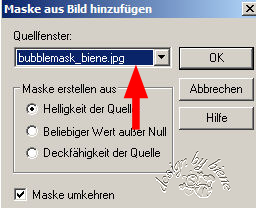
Zusammenfassen - Gruppe zusammenfassen.
Wenn du magst, kannst du an dieser Stelle einen Accent
oder Glitter einfügen.
Mach das nach deinem eigenen Geschmack.
Wechsel auf circle1
Auswahl - Alles - Auswahl - Frei - Auswahl - ändern -
vergrößern 3 px.
Ebenen - neue Rasterebene.
Füll die Auswahl mit weiß.
Auswahl - aufheben.
Rechtsklick in die Ebene - Anordnen - nach unten
verschieben.
Effekt - 3D-Effekt - Schlagschatten.
2 - 2 - 50 - 10 schwarz.
Wechsel auf Raster 1.
Auswahl - Alles - Auswahl - Frei - Auswahl ändern -
vergrößern 3 px.
Ebenen - neue Rasterebene.
Füll die Auswahl mit weiß.
Auswahl - aufheben.
Rechtsklick - Anordnen - nach unten verschieben.
Effekt - 3D-Effekt - Schlagschatten.
2 - 2 - 50 - 10 schwarz.
Wechsel eine Ebene höher.
Effekt - Filter - Xero - Fritilary.
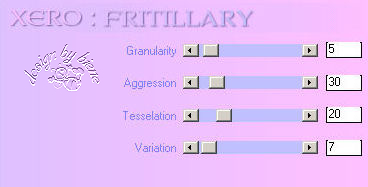
Wechsel auf rectangle.
Such dir eine schöne Druckschrift.
Ich habe FFFUrban - Gr. 9 - Antialiasing - aus -
benutzt.
Schreibe in schwarz deinen Text.
Richte den Text rechts oben an dem Rechteck aus.
Ebenen - In Rasterebene umwandeln.
Effekt - Filter - MuRas Meister Copies.
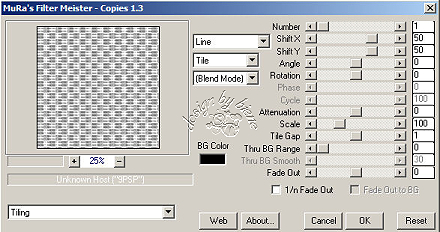
Wechsel auf rectangle zurück.
Verändere deine VG Farbe in eine hellere Farbe.
Ich habe #fd64af benutzt deine HG Farbe stellst du auf
schwarz.
Ändere nun die VG Farbe in folgenden Farbverlauf.
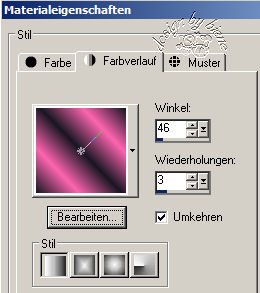
Auswahl - Alles - Auswahl Frei - Auswahl - nicht Frei.
Ebenen - neue Rasterebene.
Füll die Auswahl mit dem Farbverlauf.
Halte die Auswahl.
Anpassen - Bildschärfe verringern - Gaußscher
Weichzeichner - Radius 10.
Wechsel eine Ebene höher.
Auswahl - Umkehren.
Drück einmal die Entf-Taste deiner Tastatur.
Auswahl - umkehren.
Auswahl ändern - vergrößern 3 px.
Wechsel auf rectangle zurück.
Ebenen - neue Rasterebene.
Füll die Auswahl mit schwarz.
Auswahl - aufheben.
Rechtsklick - Anordnen - nach unten verschieben.
Effekt - 3D-Effekt - Schlagschatten.
2 - 2 - 50 - 10 schwarz.
Die Ebene Rectangle kannst du nun löschen.
Ändere nun die VG Farbe in folgenden Farbverlauf.
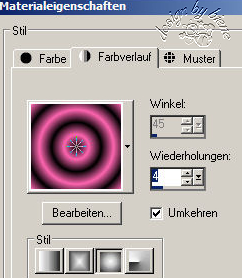
Wechsel auf circle 2.
Öffne meinen Tramagesbg.
Kopiere ihn als neue Ebene in dein Bild.
Stell die Deckfähigkeit auf 50% - so siehst du besser
wie du ihn zurecht schieben musst.
Richte ihn schön auf dem Kreis aus.
Wechsel auf circle2 zurück.
Auswahl - Alles - Auswahl - Frei - Auswahl - Nicht Frei.
Ebenen - neue Rasterebene.
Füll die Auswahl mit dem Farbverlauf.
Wechsel eine Ebene höher.
Auswahl - umkehren.
Drück einmal die Entf-Taste deiner Tastatur.
Mischmodus - Multiplikation.
Stell die Deckfähigkeit zurück auf 100%.
Auswahl - umkehren.
Auswahl - ändern - vergrößern - 3 px.
Wechsel eine Ebene tiefer.
Ebenen - neue Rasterebene.
Füll die Auswahl mit schwarz.
Auswahl - aufheben.
Rechtsklick in die Ebene - Anordnen - nach unten
verschieben.
Effekt - 3D-Effekt - Schlagschatten.
2 - 2 - 50 - 10 schwarz.
Wechsel auf Frame background.
Öffne deine ausgesuchte Tube.
Kopiere einen Ausschnitt (z.b. Gesicht) als neue Ebene
in dein Bild.
Richte es schön auf dem Rechteck aus.
Wechsel auf Frame.
Aktiviere deinen Zauberstab.
Toleranz und Randschärfe 0.
Klick in die Mitte des Frames.
Auswahl - ändern - vergrößern 2 px.
Wechsel eine Ebene tiefer.
Auswahl - umkehren.
Drück einmal die Entf-Taste.
Auswahl - aufheben.
Wechsel auf frame zurück.
Aktiviere deinen Zauberstab - Toleranz und Randschärfe
0.
Klick einmal außerhalb des Frames in dein Bild.
Auswahl - umkehren.
Effekt - 3D-Effekt - Schlagschatten.
2 - 2 - 50 - 10 schwarz.
Auswahl aufheben.
Wechsel auf small circle1.
Effekt - 3D-Effekt - Schlagschatten.
2 - 2 - 50 - 10 schwarz.
Wiederhole das auf Small circle2.
Wechsel auf small circle3.
Effekt - 3D-Effekt - Innenfase.
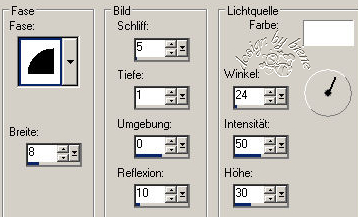
Wiederhole das auch auf small circle 4.
Öffne deine ausgesuchte Haupttube.
Kopiere sie als neue Ebene in dein Bild.
Verkleinere sie ggfs.
Ich habe meine auf 70%
verkleinert.
Schieb sie an einen schönen Platz.
Effekt - 3D-Effekt - Schlagschatten.
4 - 4 - 50 - 20 schwarz.
Wechsel auf Wordart by missy.
Anpassen - Schärfe - Scharfzeichnen.
Effekt - 3D-Effekt - Schlagschatten.
2 - 2- 60 - 5 - schwarz.
Schieb nun auch die Wordart wie es dir am besten
gefällt.
Füge nun die nötigen ©Infos, deinen Namen oder
Wasserzeichen ein.
Zusammenfassen - Alle zusammenfassen - als jpg.
abspeichern - und fertig bist du!

Ich hoffe du hattest ebenso viel Spaß wie ich an diesem
Tut!
- 21. April 2011 -
- Home -
|